Importe, exporte contactos de diferentes servicios con Yahoo Mail
Miscelánea / / February 14, 2022
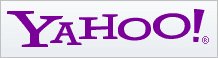
Nadie cambia su cliente o servicio de correo electrónico muy a menudo. Pero cuando uno lo hace, hace que él/ella realmente se preocupe por archivar los mensajes antiguos y/o
migrando contactos
de un servicio a otro. Precisamente por eso la mayoría de servicios te permiten
importar y exportar la lista de contactos
, ya sea directamente o a través de un archivo.
Además, la mayoría de ellos ahora le ofrecen importar contactos de sitios web de redes sociales como Facebook, Google + y LinkedIn. Definitivamente es una estrategia para comprar más clientes. Y por qué no, reduce tanto esfuerzo por parte del cliente.
recientemente, yo tengo una dirección de correo electrónico de Outlook.com para mí. Yo también importó todos los contactos de Facebook y Google sin ninguna molestia. Pero cuando traté de exportar lo mismo a un archivo, noté que Microsoft no escribió los datos importados (de Facebook y Google) en el archivo. Correo de yahoo permite esto, entonces, teniendo en cuenta la ventaja adicional, aprendamos a importar y exportar contactos usando el mismo.
Pasos para importar contactos usando Yahoo Mail
Mis experiencias fueron diferentes con la importación de contactos desde un sitio web de una red social (probé con Facebook) y una cuenta de correo electrónico diferente. Veámoslos paso a paso.
Paso 1: Inicie sesión en su cuenta de Yahoo, abra la interfaz de correo electrónico y navegue hasta el Contactos pestaña.
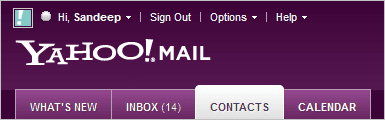
Paso 2: Haga clic en cualquiera de los dos botones de lectura Importar contactos.

Paso 3: Elija un servicio del que desee importar contactos. Probé con Facebook.
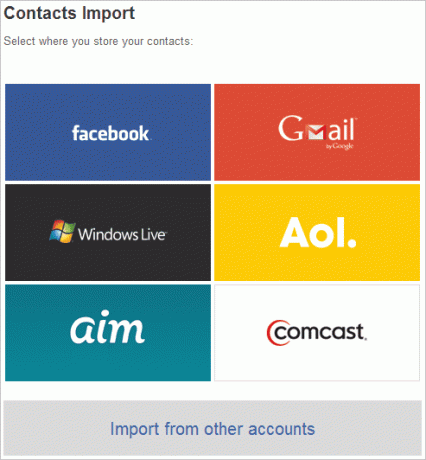
Etapa 4: Facebook abrió una ventana pidiendo permiso para compartir contactos. Este probablemente debería ser el comportamiento con otros servicios también. Y también se le pedirá que inicie sesión si aún no lo ha hecho.
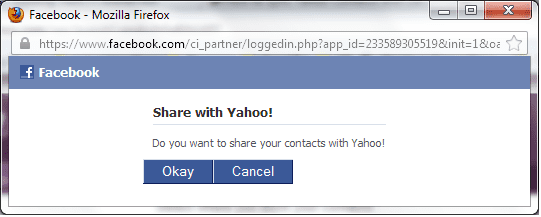
Paso 5: En el momento en que haces clic en Okey, la actividad de importación comenzará y tomará algún tiempo dependiendo de la cantidad de contactos. Se le notificará cuando haya terminado.
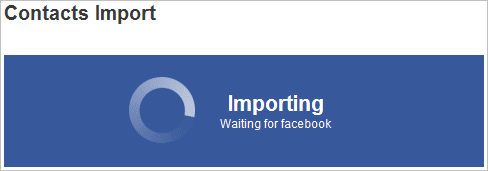
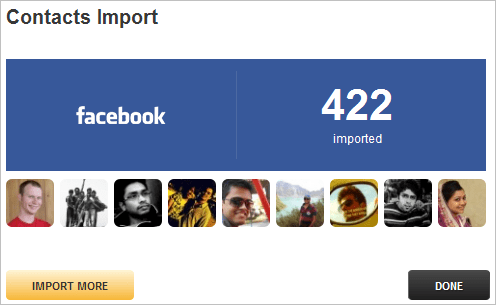
Volví al Paso 2 e intenté algo similar con Importar desde otras cuentas. Esto a su vez me tomó tres pasos como se muestra en las imágenes a continuación. Debería poder llevarse bien con ellos fácilmente.
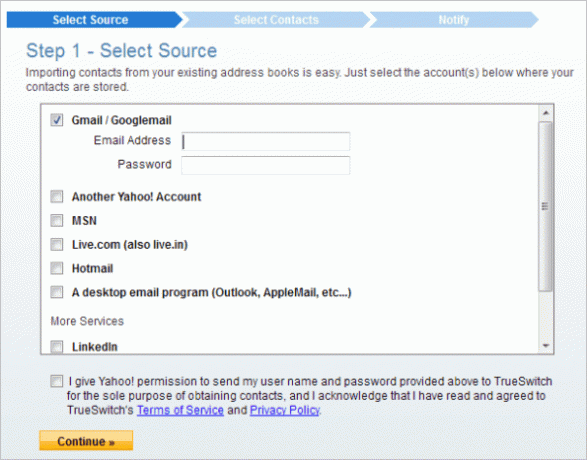
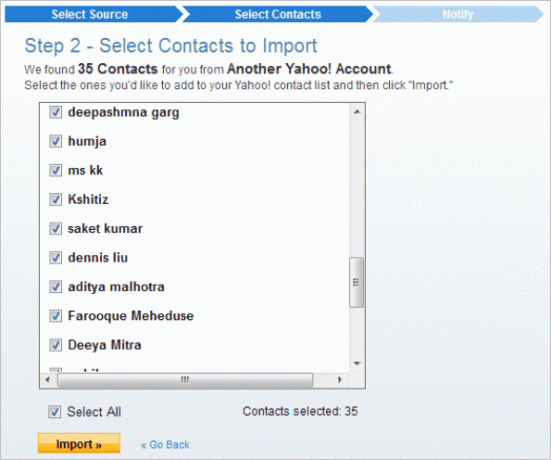
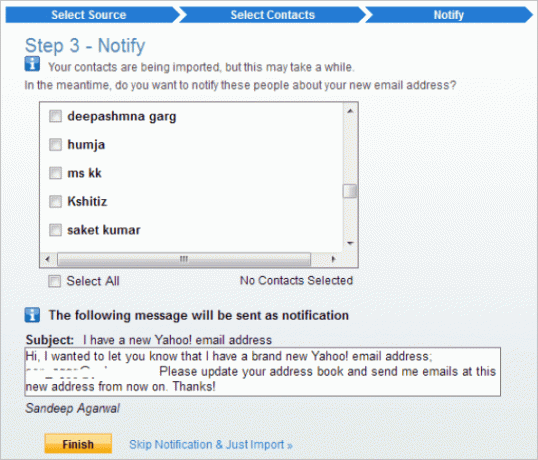
Pasos para exportar contactos usando Yahoo Mail
Mencionamos esto mientras discutíamos sobre la sincronización de la cuenta de Yahoo con Outlook Desktop Client. En aras de la simplicidad, estos son los pasos a seguir: -
Paso 1: Navegar a la Contactos pestaña y haga clic en Comportamiento botón. Haga clic en Exportar todo para hacer que las cosas sucedan.

Paso 2: En la siguiente página encontrarás múltiples opciones. Elige el requisito formato de exportación. Elegí al que estaba en contra Microsoft Outlook y obtuve un CSV (Valores Separados por Comas) archivo a cambio.

Paso 3: Se le pedirá que descargue un archivo. Ahorrar en la ubicación deseada para uso futuro.

Conclusión
Cambiar de cuenta de correo electrónico ya no es una tarea difícil. Sabemos cómo podemos obtener fácilmente contactos de diferentes servicios. Además, estoy seguro de que Yahoo edge te permitirá llevar tus contactos a donde quieras con facilidad. ¿Que piensas de eso?
Última actualización el 03 febrero, 2022
El artículo anterior puede contener enlaces de afiliados que ayudan a respaldar a Guiding Tech. Sin embargo, no afecta nuestra integridad editorial. El contenido sigue siendo imparcial y auténtico.



